Местоположението за бърз достъп е нова папка във File Explorer на Windows 10. Това е мястото, където Explorer отваря се по подразбиране вместо Този компютър. Бързият достъп показва скорошни файлове и чести папки в един изглед. Можете също да фиксирате различни местоположения в рамките на бързия достъп. Не можете да промените иконата на фиксирана папка. Windows 10 не ви позволява да го персонализирате с помощта на GUI, но можете да направите прост трик, за да заобиколите това ограничение.
Windows 10 използва иконата на жълтата папка по подразбиране за папки, прикрепени към бърз достъп . Изглежда, както следва:
![]()
Ако не сте доволни от иконата по подразбиране, използвана за тази папка, има начин да я промените на която и да е икона, която искате. Ето как.
как да прехвърляте снимки от android на компютър
Променете иконата на фиксирана папка в Бърз достъп в Windows 10
монтаж на звънец на звънец без съществуващ звънец
Не можете директно да промените иконата за фиксираните папки. Но можете да откачите папка, да промените иконата й в Properties и да я прикачите обратно към Quick Access. Тогава ще се използва персонализираната икона. Ето как.
- Ако папка вече е фиксирана към Бърз достъп, откачете я.
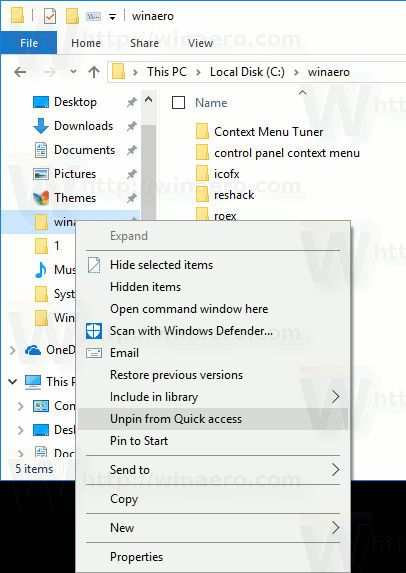
- В File Explorer щракнете с десния бутон върху папката си и изберете Properties в контекстното меню.
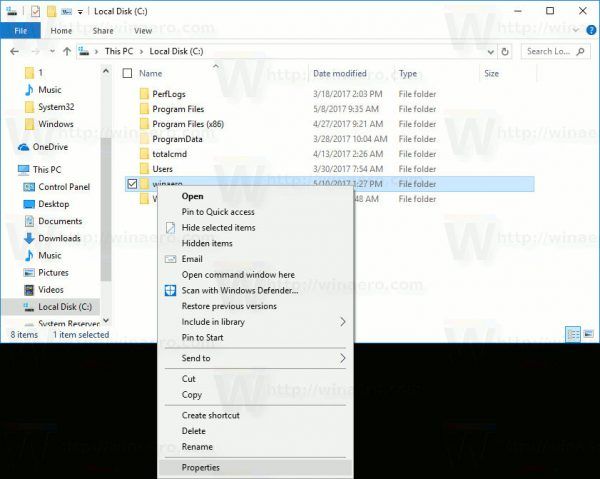
- На екрана ще се появи прозорецът Свойства.
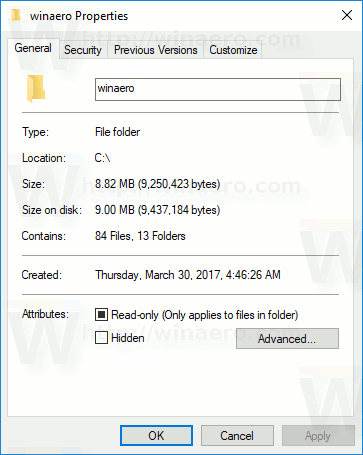 Там отидете в раздела Персонализиране.
Там отидете в раздела Персонализиране.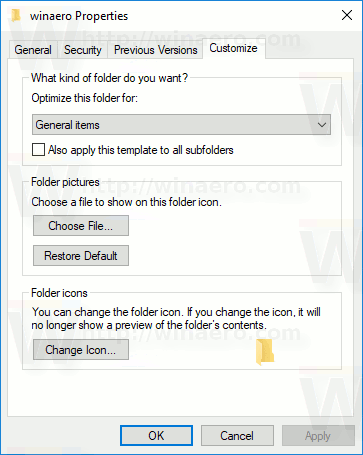
- Кликнете върху бутона „Промяна на иконата ...“ и изберете нова икона за вашата папка.
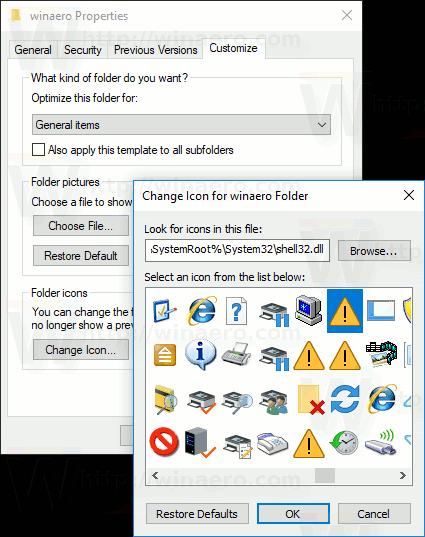
- Сега фиксирайте папката си за бърз достъп.
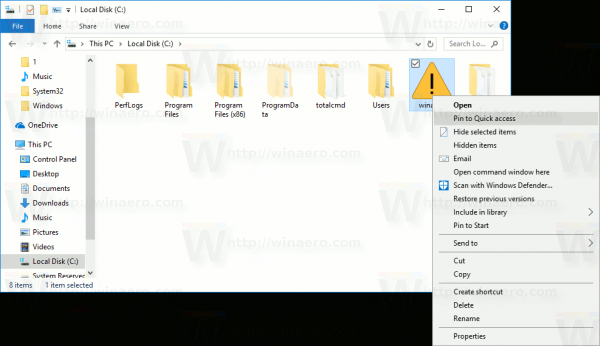
Voila, приложението File Explorer ще използва вашата персонализирана икона вместо тази по подразбиране.
Преди:![]() След:
След:
![]()
Това е.
Сега прочетете следните статии:
превключвателят играе ли wii игри
- Преименувайте папката за бърз достъп в Windows 10
- Променете иконата за бърз достъп във File Explorer в Windows 10









